วิธีเพิ่มบล็อกใน WooCommerce
เผยแพร่แล้ว: 2022-05-31คุณเคยคิดที่จะรวมบล็อกไว้ในร้านค้า WooCommerce ของคุณหรือไม่? บล็อกข้างร้านอีคอมเมิร์ซสามารถเปิดประตูให้คุณสู่ตลาดใหม่และขยายการเข้าถึงธุรกิจออนไลน์ของคุณ ในบทความนี้ เราจะมาดูประโยชน์พื้นฐานของบล็อก และแสดงให้คุณเห็นว่าคุณสามารถ เพิ่มบล็อกใน WooCommerce ได้อย่างไร
เนื่องจากคุณอยู่ที่นี่ คุณอาจตัดสินใจสร้างบล็อกแล้ว อย่างไรก็ตาม เรามาทำความเข้าใจกันว่าทำไมเราจึงต้องการบล็อกตั้งแต่แรก มีประโยชน์อะไรบ้างสำหรับร้านค้า WooCommerce และเนื้อหาประเภทใดที่จะเพิ่ม?
ทำไมต้องเพิ่มบล็อกไปยังร้านค้า WooCommerce ของคุณ?
ก่อนอื่น บล็อกเป็นเครื่องมือที่ยอดเยี่ยมในการแบ่งปันข่าวสารและข้อมูลอัปเดตเกี่ยวกับผลิตภัณฑ์หรือธุรกิจของคุณโดยทั่วไป คุณสามารถประกาศเกี่ยวกับความพร้อมจำหน่ายสินค้า สินค้าเข้าใหม่ ฯลฯ ในทำนองเดียวกัน คุณสามารถพูดคุยเกี่ยวกับการปรับปรุงนโยบาย เช่น การจัดส่ง และการคืนเงินสำหรับสินค้านั้นได้เช่นกัน
นอกจากข่าวสารและการอัปเดตแล้ว บล็อกยังเป็นวิธีการที่ยอดเยี่ยมในการสร้างการเข้าชมในโดเมนของคุณ ทำงานโดยการเพิ่มปริมาณเนื้อหาบนเว็บไซต์ของคุณ ด้วยเนื้อหาข้อมูลที่มีคุณภาพ คุณสามารถดึงดูดผู้คนให้มาเยี่ยมชมบล็อกของคุณได้มากขึ้น สิ่งนี้จะเพิ่มการเข้าชมโดยรวมในไซต์ของคุณ
นอกจากนี้ บล็อกยังช่วยปรับปรุง SEO ของเว็บไซต์ของคุณอีกด้วย เนื้อหาที่มีคุณภาพในบล็อกดึงลิงก์ย้อนกลับจากบทความอื่นๆ บนเว็บ ซึ่งเพิ่มการเข้าชมบล็อกของคุณ ลิงก์ย้อนกลับที่ดีและปริมาณการใช้งานสูงบ่งบอกถึงเนื้อหาที่มีคุณภาพ ดังนั้น คุณจะได้ตำแหน่งที่สูงขึ้นในผลลัพธ์ของเครื่องมือค้นหาสำหรับทั้งบล็อกและร้านค้า
สุดท้ายนี้เปิดโอกาสให้คุณเน้นย้ำแบรนด์และผลิตภัณฑ์ของคุณด้วย คุณสามารถเขียนเกี่ยวกับผลิตภัณฑ์ของคุณและอธิบายให้ผู้ใช้ทราบว่าผลิตภัณฑ์ของคุณดีกว่าคู่แข่งอย่างไร นอกจากนี้ คุณยังสามารถเชื่อมโยงไปยังผลิตภัณฑ์ของคุณภายในโพสต์บล็อก เพื่อให้ผู้ใช้ของคุณสามารถตรวจสอบผลิตภัณฑ์ได้โดยไม่ต้องดำเนินการใดๆ เพิ่มเติม
ดังที่คุณได้เห็นข้างต้น มีข้อดีมากมายสำหรับบล็อก นั่นเป็นเหตุผลที่เราแนะนำให้เพิ่มบล็อกไปยังร้านค้า WooCommerce เสมอ
หวังว่าตอนนี้คุณจะถูกขายเพราะแนวคิดในการสร้างบล็อก คำถามใหญ่ต่อไปคือเนื้อหาใดที่คุณสามารถผลิตและแชร์บนบล็อกของคุณได้ ขอหารือ.
เนื้อหาใดที่จะเพิ่มในบล็อกร้านค้า WooCommerce?
ตามที่กล่าวไว้ในหัวข้อก่อนหน้านี้ บล็อกเป็นเครื่องมือที่ยอดเยี่ยมสำหรับการแบ่งปันข่าวสารและข้อมูลอัปเดตที่เกี่ยวข้องกับธุรกิจหรือผลิตภัณฑ์ของคุณ คุณสามารถประกาศเกี่ยวกับผลิตภัณฑ์หรือการเปลี่ยนแปลงนโยบาย ฯลฯ
คุณสามารถเขียนโพสต์บนบล็อกเพื่อเน้นผลิตภัณฑ์แต่ละรายการได้ บล็อกโพสต์ดังกล่าวอาจรวมถึงคุณสมบัติเด่นของผลิตภัณฑ์ องค์ประกอบ กรณีใช้งาน การเปรียบเทียบกับคู่แข่ง ฯลฯ ช่วยให้คุณมีโอกาสอธิบายสิ่งที่ทำให้ผลิตภัณฑ์ของคุณแตกต่างจากคู่แข่ง
นอกจากนี้ คุณยังสามารถเขียนคำแนะนำวิธีใช้เพื่อแนะนำผู้ใช้เกี่ยวกับวิธีใช้ผลิตภัณฑ์เฉพาะได้อีกด้วย สิ่งนี้ไม่ได้เฉพาะเจาะจงสำหรับผลิตภัณฑ์ของคุณเท่านั้น แต่รวมถึงสิ่งใดๆ ในกลุ่มเฉพาะหรืออุตสาหกรรมเดียวกัน การเขียนคู่มือแนะนำวิธีใช้สำหรับผลิตภัณฑ์ที่หลากหลายขึ้นจะช่วยเพิ่มการเข้าชมบล็อกของคุณและต่อมายังไซต์ของคุณ
นอกจากนี้ บล็อกโพสต์ยังเปิดโอกาสให้คุณขยายวิสัยทัศน์แบรนด์ของคุณ คุณสามารถแบ่งปันวิสัยทัศน์ของแบรนด์และเป้าหมายในอนาคตกับลูกค้าของคุณ ผู้ที่สอดคล้องกับวิสัยทัศน์ของคุณอาจพิสูจน์ได้ว่าลูกค้าภักดีเพราะพวกเขาเชื่อว่าพวกเขายืนหยัดเพื่อวิสัยทัศน์เมื่อซื้อผลิตภัณฑ์ของคุณ
สุดท้ายนี้ คุณสามารถใช้บล็อกเพื่อแบ่งปันความคิดของคุณเกี่ยวกับสิ่งที่เกิดขึ้นในอุตสาหกรรมได้ คุณยังสามารถชี้แจงจุดยืนของคุณในสถานการณ์ที่ไม่ต้องการ เช่น การขึ้นราคา ฯลฯ คุณยังสามารถรับคำถามที่พบบ่อยภายในโดเมนของคุณและเปลี่ยนเป็นโพสต์ในบล็อก ในทำนองเดียวกัน มีหลายสิ่งหลายอย่างที่คุณสามารถแบ่งปันบนบล็อกของคุณเพื่อเชื่อมต่อกับผู้ชมของคุณ
ตอนนี้คุณมีภาพที่ชัดเจนว่าเหตุใดจึงจำเป็นต้องมีบล็อกและเนื้อหาใดบ้างที่คุณสามารถแบ่งปันได้ ตอนนี้เรามาดูกันว่าคุณสามารถเพิ่มบล็อกใน WooCommerce ได้อย่างไร
วิธีเพิ่มบล็อกใน WooCommerce
WordPress เป็นแพลตฟอร์มบล็อกโดยพื้นฐาน WooCommerce เป็นปลั๊กอินที่เปลี่ยนแพลตฟอร์มบล็อกนี้เป็นร้านค้าออนไลน์ที่มีประสิทธิภาพ ดังนั้น โอกาสที่คุณอาจมีบล็อกอยู่แล้วและไม่รู้ถึงการมีอยู่ของบล็อก
ดังนั้น สิ่งแรกที่คุณต้องทำคือพิจารณาว่าคุณมีบล็อกอยู่แล้วหรือไม่
จะทำอย่างไรถ้าคุณมีบล็อกที่มีอยู่?
อย่างที่ฉันพูดไปว่าเดิมที WordPress เป็นแพลตฟอร์มบล็อก ดังนั้นมีโอกาสที่คุณอาจมีบล็อกอยู่แล้วและอาจไม่ได้สนใจมัน ดังนั้น คุณอาจมีบางโพสต์ที่คุณอาจเคยเพิ่มในอดีตและลืมไปแล้ว
ดังนั้น ในการค้นหาว่าคุณมีบล็อกอยู่แล้วในไซต์ของคุณ คุณจำเป็นต้องตรวจสอบว่าคุณมีโพสต์ใดๆ ในไซต์ของคุณหรือไม่ ในการทำเช่นนั้น ไปที่ WP Admin Dashboard และไปที่ Posts > All Posts
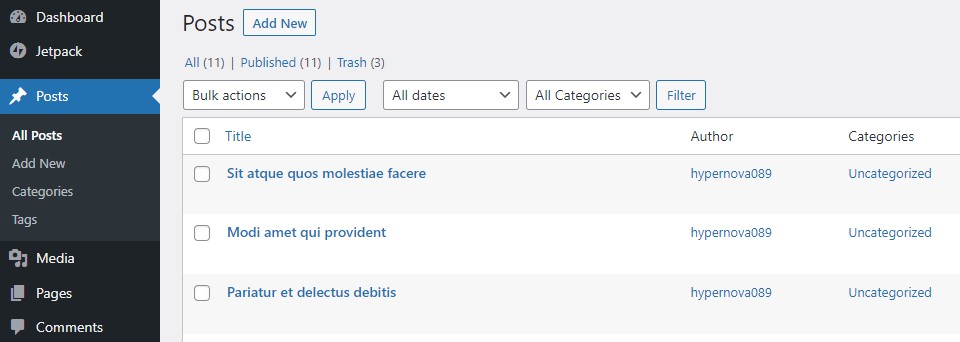
ที่นี่ คุณจะพบโพสต์ทั้งหมดที่มีอยู่แล้ว (ถ้ามี) ตอนนี้ ถ้าคุณมีบทความจำนวนหนึ่งในบล็อกของคุณอยู่แล้ว มันขึ้นอยู่กับคุณที่จะตัดสินใจว่าคุณต้องการเก็บไว้หรือไม่ มีบางสิ่งที่คุณควรพิจารณาขณะตัดสินใจ
ก่อนอื่น ให้ระบุว่าเนื้อหาสอดคล้องกับวิสัยทัศน์แบรนด์ของคุณหรือตกอยู่ภายใต้เฉพาะกลุ่มเดียวกันหรือไม่ หากเนื้อหาไม่เกี่ยวข้องโดยสิ้นเชิง จะเป็นการดีกว่าที่จะลบออกทันที
ต่อไปหากเนื้อหาค่อนข้างเกี่ยวข้องกัน คุณควรวิเคราะห์ว่าเนื้อหานั้นได้รับการปรับให้เหมาะกับ SEO หรือไม่ เนื้อหาที่ไม่ได้ปรับให้เหมาะสมหรือปรับให้เหมาะสมมากเกินไปสามารถปรับปรุงหรือลบออกได้ตามที่เห็นสมควร
สุดท้าย ก่อนที่คุณจะลบโพสต์ใดๆ ให้ตรวจสอบว่ามีลิงก์ย้อนกลับที่มีคุณภาพหรือไม่ ลิงก์ย้อนกลับมีประโยชน์มากสำหรับ SEO ของเว็บไซต์ของคุณ ลิงก์ย้อนกลับนั้นหายาก ดังนั้นคุณจะไม่ต้องการสูญเสียลิงก์ย้อนกลับที่ดีไป ดังนั้นจึงเป็นการดีกว่าที่จะเก็บโพสต์ดังกล่าวไว้เพื่อเก็บลิงก์ย้อนกลับของคุณ
ดังนั้น ถึงตอนนี้ คุณได้ทำความสะอาดบล็อกของคุณและเก็บเฉพาะสิ่งที่มีประโยชน์เท่านั้น ขั้นตอนต่อไปคือการเพิ่มบทความใหม่ลงในบล็อก นอกจากนี้ หากคุณไม่เคยมีบล็อกมาก่อน ส่วนถัดไปจะบอกวิธีเพิ่มบล็อกไปยังร้านค้า WooCommerce ไปกันเถอะ!
ขั้นตอนในการเพิ่มบล็อกใน WooCommerce
เนื่องจาก WordPress เป็นแพลตฟอร์มบล็อก โครงสร้างจึงถูกกำหนดไว้แล้วสำหรับคุณ หน้าบล็อกสำหรับไซต์ WordPress อยู่เสมอ และคุณสามารถเข้าถึงได้ผ่านทาง URL www.yourdomain.com/blog นอกจากนี้ ยังควรสังเกตด้วยว่าบล็อกจะอยู่เคียงข้างร้านค้าของคุณและไม่ขัดขวางร้านค้าของคุณแต่อย่างใด ดังนั้น คุณจะได้รับสิ่งที่ดีที่สุดจากทั้งสองโลก
ตอนนี้เรามีหน้าบล็อกของเราแล้ว เริ่มต้นด้วยการเพิ่มโพสต์ในบล็อก
ขั้นตอนที่ I: เพิ่มบทความใหม่ลงในบล็อก WordPress
ไปที่ WP Admin Dashboard และไปที่ Posts > All Posts ที่นี่คลิกที่ปุ่ม เพิ่มใหม่ เพื่อเริ่มเพิ่มโพสต์ใหม่ หรือจาก WP Admin Dashboard คุณสามารถไปที่ โพสต์ > เพิ่มใหม่ เพื่อสร้างโพสต์ใหม่
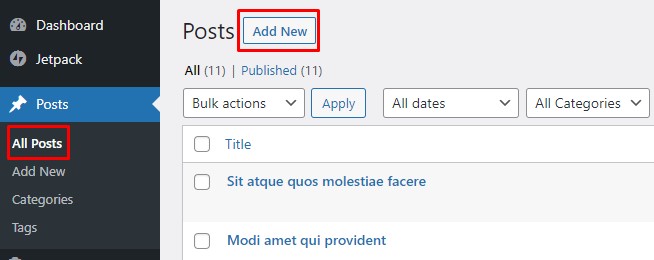
คุณจะถูกนำไปที่หน้าใหม่ซึ่งคุณสามารถเขียนโพสต์ใหม่ได้ คุณจะพบกับ Classic Editor หรือ Block Editor ใหม่ ทั้งนี้ขึ้นอยู่กับเวอร์ชัน WordPress ของคุณ WordPress เวอร์ชันเก่ามาพร้อมกับ Classic Editor อย่างไรก็ตาม มันถูกแทนที่ด้วยตัวแก้ไขบล็อกที่สะอาดกว่าในเวอร์ชันล่าสุด
ในกรณีของ Classic Editor คุณจะมีบล็อกสำหรับชื่อและอีกบล็อกหนึ่งเพื่อเพิ่มเนื้อหาโพสต์ เครื่องมือการเขียนและสื่อมีอยู่ในแถบเครื่องมือภายในกล่องเนื้อหา ทุกสิ่งที่คุณเขียนในกล่องนี้จะถือเป็นเนื้อหาของโพสต์ในบล็อกของคุณ ภายในตัวแก้ไขแบบคลาสสิก คุณสามารถเพิ่มข้อความ ลิงก์ รูปภาพ วิดีโอ โค้ด รหัสย่อ ฯลฯ

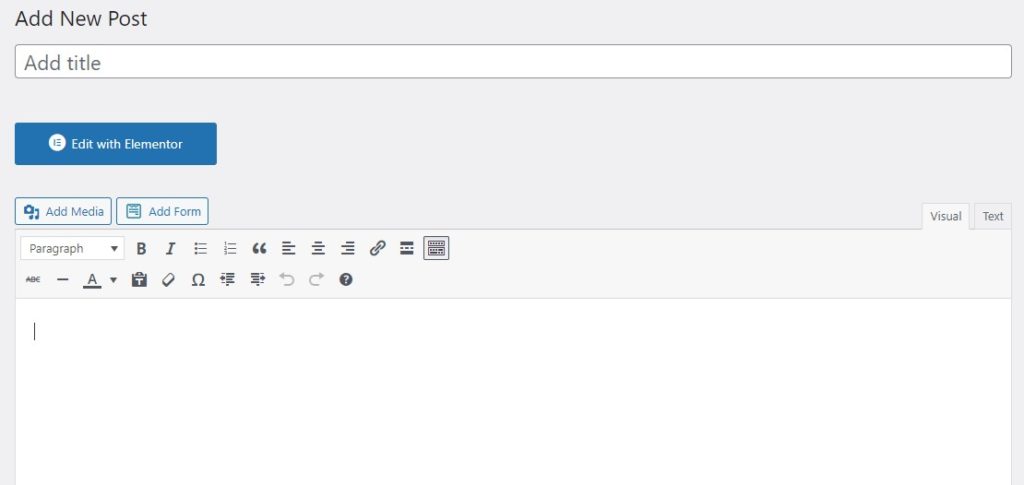
ตรงกันข้าม Block Editor ใหม่มีอินเทอร์เฟซที่สะอาดตาเพื่อเพิ่มเนื้อหา ตัวแก้ไขเป็นแบบบล็อก มีบล็อกสำหรับแต่ละองค์ประกอบ เช่น ชื่อ หัวเรื่อง ย่อหน้า รูปภาพ รหัส ฯลฯ คุณต้องเพิ่มบล็อกตามลำดับในหน้าเพื่อเพิ่มแต่ละองค์ประกอบของบล็อก สิ่งนี้ช่วยให้คุณควบคุมเนื้อหาที่คุณต้องการเพิ่มในโพสต์ของคุณได้มากขึ้น
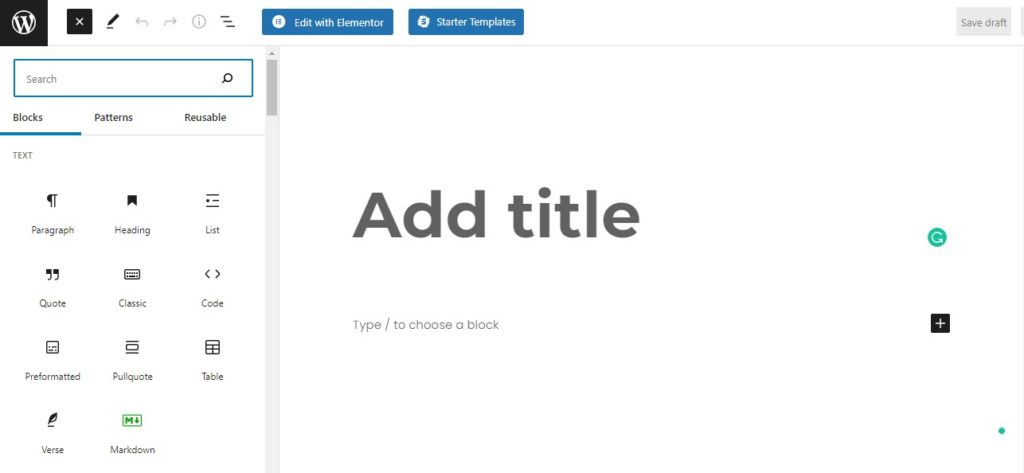
สำหรับบรรณาธิการทั้งสอง เมื่อคุณทำเนื้อหาเสร็จแล้ว ให้กดปุ่ม เผยแพร่ เพื่อเผยแพร่โพสต์ของคุณบนหน้าบล็อก
แค่นั้นแหละ! นั่นคือวิธีที่คุณสามารถเพิ่มบทความใหม่ลงในบล็อก WordPress ของคุณได้ ต่อไป เราต้องตั้งค่าหน้าบล็อกของเราเป็นหน้าโพสต์เริ่มต้น มาทำกัน
ขั้นตอนที่ II: ตั้งค่าหน้าบล็อกเป็นหน้าโพสต์เริ่มต้น
ตามค่าเริ่มต้น WordPress จะตั้งค่าโฮมเพจเป็นหน้าโพสต์เริ่มต้น ดังนั้น โพสต์ใดๆ ที่คุณเพิ่มจะถูกเผยแพร่บนโฮมเพจ เราจำเป็นต้องเปลี่ยนการทำงานนี้เพื่อแสดงโพสต์บนหน้าบล็อกแทนที่จะเป็นหน้าแรก
ไปที่ WP Admin Dashboard ของคุณและไปที่ การตั้งค่า > การอ่าน ที่นี่ ตั้งค่าการแสดงหน้าแรก เป็นหน้าคงที่ เมนูดรอปดาวน์สองเมนูจะปรากฏขึ้น
ตอนนี้ให้หน้าแรกเป็นหน้าแรก และตั้ง บล็อก เป็นหน้าโพสต์ของคุณ
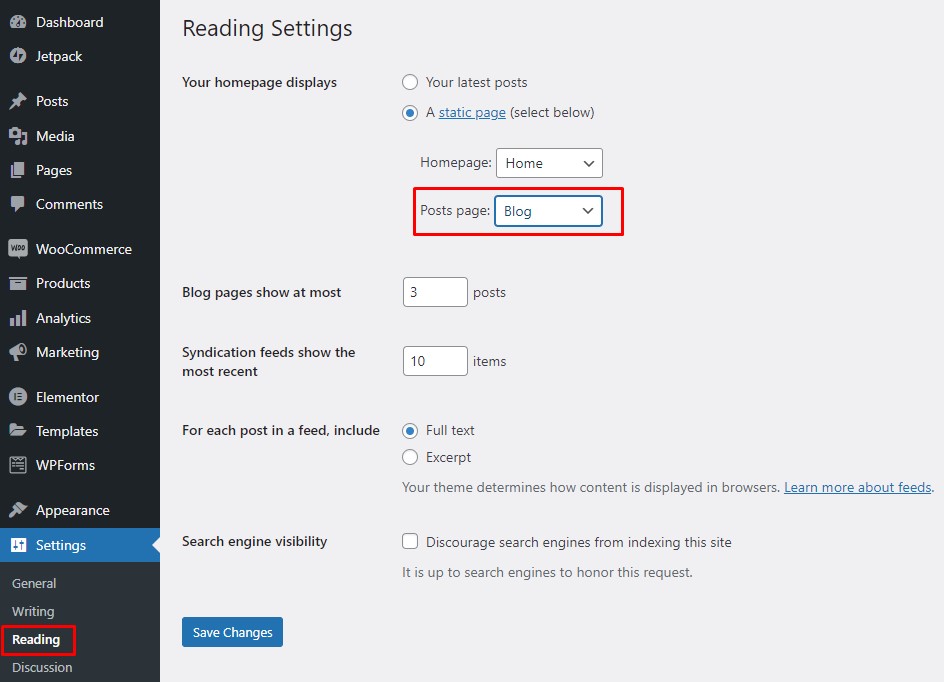
เสร็จแล้ว! ตอนนี้หน้าบล็อกของคุณเป็นหน้าโพสต์เริ่มต้นของคุณ โพสต์ก่อนหน้าและใหม่จะถูกเผยแพร่บนหน้าบล็อก
มาถึงขั้นตอนสุดท้ายแล้ว ซึ่งก็คือการเพิ่มรายการเมนูนำทางสำหรับหน้าบล็อกของคุณ ดังนั้น ผู้ใช้ของคุณจะสามารถนำทางไปยังหน้าบล็อกของคุณจากหน้าใดก็ได้ในไซต์ของคุณ ไปกันเถอะ
ขั้นตอนที่ III: เพิ่มรายการเมนูสำหรับหน้าบล็อก
ในการเพิ่มรายการเมนูสำหรับหน้าบล็อก ไปที่ WP Admin Dashboard ของคุณและไปที่ ลักษณะที่ ปรากฏ > เมนู ในส่วน Add Menus ให้ไปที่ส่วนย่อย Pages แล้วคลิก ดูทั้งหมด ทำเครื่องหมายที่หน้า บล็อก แล้วคลิก เพิ่มในเมนู เพื่อเพิ่มรายการเมนู
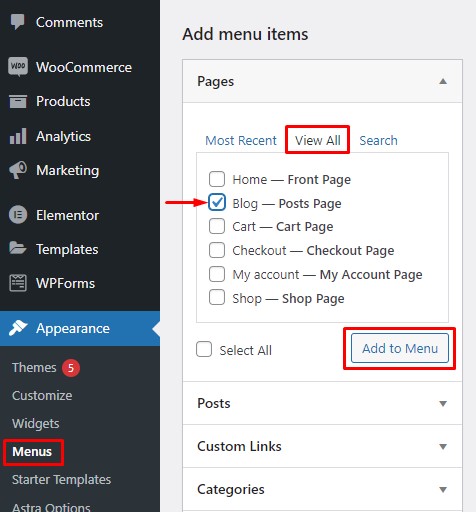
หน้าบล็อกจะปรากฏในส่วน โครงสร้างเมนู ทางด้านขวา คุณสามารถลากเพื่อเปลี่ยนตำแหน่งรายการเมนูสำหรับหน้าบล็อก เมื่อเสร็จแล้วให้คลิกที่ปุ่ม บันทึกเมนู ที่ด้านล่างขวาเพื่อบันทึกการเปลี่ยนแปลง
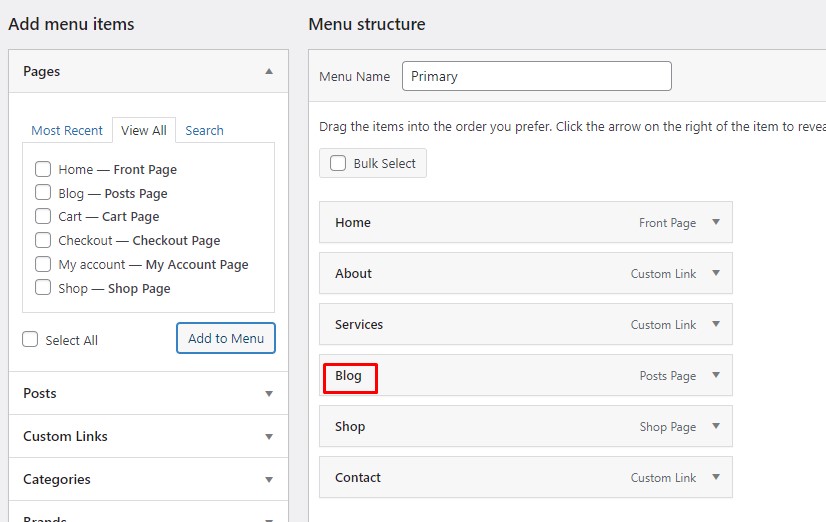
แค่นั้นแหละ! รายการเมนูหน้าบล็อกของคุณจะปรากฏบนแถบนำทางบนเว็บไซต์ของคุณ
ยินดีด้วย! คุณได้เพิ่มบล็อกไปยังร้านค้า WooCommerce ของคุณเรียบร้อยแล้ว ตอนนี้เป็นเวลาของคุณที่จะใช้ประโยชน์จากบล็อกของคุณอย่างเต็มที่และนำธุรกิจของคุณไปสู่ระดับที่สูงขึ้น
เมื่อพูดถึงร้าน WooCommerce มาดูเคล็ดลับทั่วไปบางประการในการเพิ่มประสิทธิภาพร้าน WooCommerce ของคุณเพื่อใช้ประโยชน์สูงสุดจากมัน
โบนัส: เคล็ดลับในการเพิ่มประสิทธิภาพร้านค้า WooCommerce ของคุณ
ในฐานะเจ้าของร้านค้า มีหลายสิ่งที่คุณทำได้เพื่อเพิ่มประสิทธิภาพร้านค้าของคุณ แต่สิ่งที่คุณต้องทำแตกต่างกันไปในแต่ละร้าน ขึ้นอยู่กับผลิตภัณฑ์ อุตสาหกรรม ผู้ชม บริการ แนวโน้มตลาด ฯลฯ ของคุณ อย่างไรก็ตาม สิ่งหนึ่งที่ควรทราบคือลูกค้าคือศูนย์กลางของความสนใจ การเพิ่มประสิทธิภาพร้านค้าทั้งหมดเกี่ยวข้องกับแนวคิดในการมอบประสบการณ์การช็อปปิ้งที่ดีที่สุดให้กับลูกค้าของคุณ
ตัวอย่างเช่น นี่คือบางสิ่งที่คุณสามารถทำได้เพื่อเพิ่มประสิทธิภาพร้านค้า WooCommerce ของคุณ:
- กำหนดผู้ชมของคุณ การรู้ว่าผู้ชมของคุณต้องการหรือคาดหวังอะไรจากคุณเป็นสิ่งสำคัญก่อนสิ่งอื่นใด เมื่อคุณมีแนวคิดแล้วว่ากลุ่มเป้าหมายของคุณกำลังมองหาอะไร คุณจะได้รับคำแนะนำเกี่ยวกับขั้นตอนที่คุณสามารถดำเนินการเพื่อเพิ่มประสิทธิภาพร้านค้าของคุณ
- ประสบการณ์ผู้ใช้คือทุกสิ่ง! ดังนั้น ตรวจสอบให้แน่ใจว่าแต่ละส่วนของไซต์ของคุณสามารถเข้าถึงได้ง่าย ควรจัดวางข้อมูลในลักษณะที่เป็นมิตรกับผู้ใช้ซึ่งมีโครงสร้างชัดเจน สะดุดตา และเข้าใจง่าย ความสวยงามของร้านค้าก็มีบทบาทสำคัญเช่นกัน เลือกธีมที่ดูสวยงามแต่ปฏิบัติตามแนวทางปฏิบัติด้านประสบการณ์ผู้ใช้ที่ดีที่สุด
- ทำให้กระบวนการซื้อเร็วขึ้น สำหรับผู้ซื้อของคุณ เพื่อปรับปรุงประสบการณ์การช็อปปิ้งของพวกเขา ลบขั้นตอนที่ซ้ำซากและใช้เวลานาน เพิ่มประสิทธิภาพการชำระเงินของคุณเพื่อสร้างประสบการณ์ผู้ใช้ที่ดีขึ้นและทำให้กระบวนการซื้อเร็วขึ้น คุณยังสามารถใช้ปลั๊กอินเช่น WooCommerce Direct Checkout และ Checkout Manager สำหรับ WooCommerce เพื่อช่วยคุณปรับแต่งหน้าการชำระเงินของคุณ
- ปรับปรุงความปลอดภัยของร้านค้าของคุณ ความปลอดภัยเป็นหนึ่งในปัจจัยที่สำคัญที่สุดในการเพิ่มประสิทธิภาพร้านค้าของ WooCommerce ด้วยการเพิ่มขึ้นของอาชญากรรมในโลกไซเบอร์ การรักษาความปลอดภัยข้อมูลของผู้ใช้จึงมีความจำเป็นมากขึ้นในปัจจุบันมากกว่าที่เคยเป็นมา ร้านค้าออนไลน์มีข้อมูลที่ละเอียดอ่อน เช่น รายละเอียดบัตรเครดิตที่ต้องได้รับการรักษาความปลอดภัยในทุกกรณี
ในทำนองเดียวกัน มีมากกว่าที่คุณสามารถทำได้เพื่อเพิ่มประสิทธิภาพร้านค้า WooCommerce ของคุณ อย่าลังเลที่จะตรวจสอบบทความเฉพาะของเราเกี่ยวกับเคล็ดลับ WooCommerce เพื่อเพิ่มประสิทธิภาพร้านค้าของคุณสำหรับคำแนะนำเพิ่มเติม
บทสรุป
โดยรวมแล้ว บล็อกเป็นแหล่งข้อมูลที่มีประโยชน์ซึ่งช่วยขยายขอบเขตการเข้าถึงธุรกิจของคุณและเข้าสู่ตลาดใหม่ เปิดโอกาสให้คุณมีปฏิสัมพันธ์กับผู้ชมและเชื่อมต่อกับมวลชน นอกจากนี้ คุณสามารถใช้ประโยชน์จากบล็อกเพื่อเขียนเกี่ยวกับธุรกิจของคุณและเน้นผลิตภัณฑ์ของคุณ กล่าวโดยย่อ บล็อกเป็นสิ่งที่ต้องมีสำหรับร้านค้า WooCommerce
ในบทความนี้ เราได้เห็นว่าเราสามารถ เพิ่มบล็อกใน WooCommerce ได้อย่างไร เนื่องจากเดิม WordPress เป็นแพลตฟอร์มบล็อก ดังนั้นคุณจึงมีบล็อกอยู่แล้ว ดังนั้นเราจึงพิจารณาก่อนว่ามีบล็อกอยู่แล้วหรือไม่ หากมีบล็อก เราได้พูดคุยถึงข้อเสนอแนะบางประการเกี่ยวกับสิ่งที่คุณควรทำกับบล็อกนั้น
หลังจากนั้น เราได้ดูวิธีสร้างโพสต์ใหม่สำหรับบล็อกของคุณ นอกจากนี้เรายังเห็นว่าคุณสามารถตั้งค่าหน้าบล็อกของคุณเป็นหน้าโพสต์เริ่มต้นได้อย่างไร สุดท้าย เราได้เพิ่มรายการเมนูการนำทางสำหรับหน้าบล็อก เพื่อให้ผู้ใช้สามารถเข้าถึงหน้าบล็อกได้อย่างง่ายดายจากทุกที่บนไซต์ของคุณ
คุณเคยพยายามเพิ่มบล็อกไปยังร้านค้า WooCommerce หรือไม่? คุณคิดว่าบล็อกมีผลกระทบต่อร้านค้า WooCommerce มากแค่ไหน? แจ้งให้เราทราบประสบการณ์ของคุณในความคิดเห็นด้านล่าง
ในขณะเดียวกัน ต่อไปนี้คือโพสต์เพิ่มเติมที่อาจเป็นประโยชน์สำหรับเว็บไซต์ WooCommerce ของคุณ:
- วิธีการเปลี่ยนสกุลเงินใน WooCommerce
- ปลั๊กอินที่ดีที่สุดในการปรับแต่งหน้ารถเข็น WooCommerce
- วิธีเพิ่มการเลื่อนไม่สิ้นสุดใน WordPress/WooCommerce
